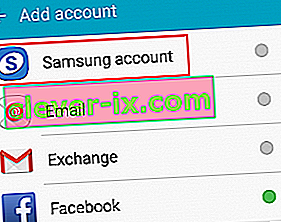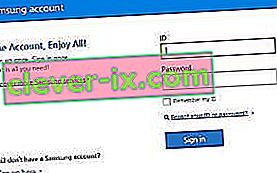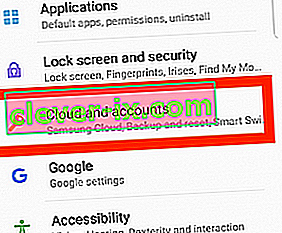Jeg har alltid hatt et steinete forhold til Samsung. Det blåser i tankene mine hvordan de klarer å innovere, blir blant de ledende pakkene, men klarer ikke å lytte til kundene sine og fikse underliggende problemer som har eksistert i evigheter.
Hvis du eier en Samsung-smarttelefon, er sjansen stor for at du av og til blir bedt om et varsel som sier " Samsung-kontoen er utløpt ". Hvis du trykker på den, blir du ført til en meny der du må sette inn passordet ditt på nytt. Hvis du avbryter den, kommer den tilbake noen minutter senere.

Denne feilen er ganske vanlig på alle Samsung-smarttelefoner eller nettbrett, men enheter som kjører på Android 6.0 Marshmallow og Android 7.0 Nougat er enda mer utsatt for dette problemet.
Det er flere måter å gå rundt på å løse dette problemet, og vi vil gå gjennom hver enkelt detalj. Sørg for at du går gjennom hver metode i rekkefølge til du finner den som løser feilen " Samsung-kontosesjonen utløpt" .
Metode 1: Sette inn legitimasjonen fra Innstillinger
En metode som vanligvis fungerer, logger på og ut av Samsung-kontoen din fra telefoninnstillingene. I stedet for å trykke på varselet, får du tilgang til Samsung-kontoen din fra Innstillinger . Dette løser vanligvis problemet for alltid: Slik gjør du det:
- Gå til Innstillinger> Kontoer .
- Trykk på Samsung-kontoen din, og velg deretter Profil . Hvis du ikke ser en oppføring med Samsung-konto , trykker du på Legg til konto og setter inn brukernavn og passord eller oppretter en ny konto.
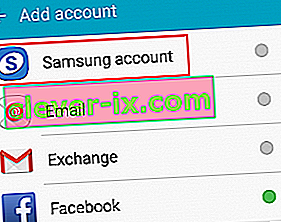
- Bekreft passordet ditt og trykk Neste .
- Trykk på Lukk og start enheten på nytt .
Metode 2: Logg på Samsung-konto med PC / MAC
Hvis du fremdeles får feilen " Samsung-kontosesjonen utløpt" , kan du prøve å logge med Samsung-kontoen din på en stasjonær enhet. Noen brukere har rapportert at etter vellykket innlogging på Samsungs nettsted forsvant feilen for godt. Følg trinnene nedenfor:
- Besøk Samsungs nettsted og trykk på Logg inn (øverst til høyre).
- Sett inn e-postadressen som er koblet til din Samsung-konto og passord her, og klikk på Logg på .
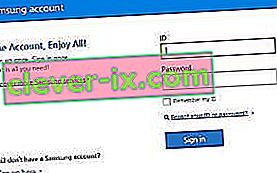
- Etter at du har logget på Samsungs nettsted, lukker du vinduet og fortsetter din vanlige virksomhet.
- Neste gang du får feilmeldingen " Samsung-kontosession utløpt" på Android-enheten din , trykk på varselet og sett inn brukerlegitimasjonen din igjen . Dette bør sikre at du ikke får et varsel igjen.
Metode 3: Deaktivering av automatisk synkronisering
Hvis du fremdeles mottar feilen, la oss skitne hendene og deaktivere automatisk synkronisering for Samsung-kontoen. Dette er hvordan:
- Gå til Innstillinger og trykk på Cloud og kontoer .
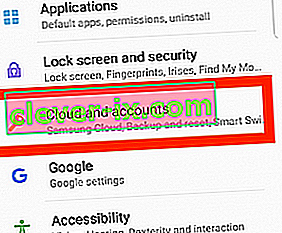
- Når du er inne, trykk på Kontoer og se etter en oppføring som heter Samsung-konto .
- Hvis du allerede er logget inn, bør du se handlingsknappen øverst til høyre på skjermen. Trykk på den.
Merk: Hvis du ikke er logget på, må du passe på å legge inn legitimasjonen din før du trykker på handlingsknappen.
- Velg Synkroniser alt og start enheten på nytt.
- Hvis du fremdeles blir ønsket velkommen av det forferdelige varselet etter at du starter på nytt, går du tilbake til Innstillinger> Cloud og kontoer> Kontoer og klikker på Samsung-kontoen . Men denne gangen, i stedet for å trykke på Synkroniser alt , trykk på Deaktiver automatisk synkronisering .
Metode 4: Avbryte synkronisering
Hvis du kjører på en eldre Android-versjon, er trinnene for å deaktivere synkronisering for Samsung-kontoen din litt forskjellige. Sluttresultatet er det samme som å deaktivere automatisk synkronisering . Dette er hvordan:
- Gå til Innstillinger> Kontoer .
- Rull ned og trykk på Samsung-konto .
- I stedet for å trykke på handlingsikonet, vil du se en Avbryt synkroniseringsoppføring nederst på skjermen. Trykk på den og vent til du får en skålmelding som sier “ synkronisering avbrutt ”.
Merk: Hvis du ikke kan se Avbryt synkronisering , har du en nyere Android-versjon der oppføringen ble fjernet.
- Start telefonen på nytt og se om varselet vises igjen. Hvis det gjør det, skriver du inn passordet ditt på nytt og trykker på Ferdig .